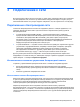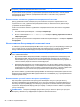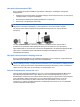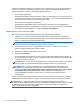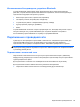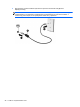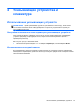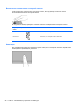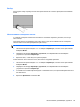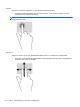HP Notebook PC User Guide - Windows 8
Выбор
Используйте левую и правую кнопки сенсорной панели как соответствующие кнопки внешней
мыши.
Использование сенсорных жестов
С помощью сенсорной панели можно изменять положение экранного указателя, используя
лишь пальцы.
Сенсорная панель поддерживает различные жесты. Для использования жестов сенсорной
панели поместите на нее одновременно два пальца.
ПРИМЕЧАНИЕ. Жесты сенсорной панели могут не поддерживаться во всех программах.
1. На начальном экране введите мышь и выберите Параметры, затем в списке приложений
выберите Мышь.
2. Перейдите на вкладку Параметры устройства, в отобразившемся окне выберите
устройство и щелкните Параметры.
3. Щелкните жест, чтобы запустить демонстрацию.
Чтобы включить или отключить жесты, выполните следующие действия.
1. На начальном экране введите мышь и выберите Параметры, затем в
списке приложений
выберите Мышь.
2. Перейдите на вкладку Параметры устройства, в отобразившемся окне выберите
устройство и щелкните Параметры.
3. Установите или снимите флажок рядом с названием жеста, который необходимо включить
или выключить.
4. Щелкните Применить и нажмите ОК.
Использование указывающих устройств 29